GIỚI THIỆU:
Universal USB Installer 2.0.0.9 nhỏ gọn và hoàn toàn miễn phí, là một công cụ đắc lực giúp người dùng nhanh chóng và dễ dàng cài đặt Ubuntu lên USB để bạn tiện sử dụng trong trường hợp Windows không thể truy xuất, từ đó bạn có thể kích hoạt Ubuntu từ USB để truy cập các dữ liệu trên ổ đĩa cứng bình thường.
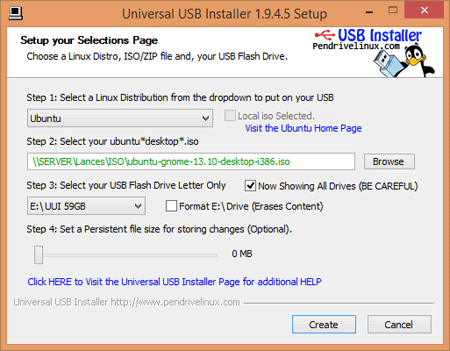
Cập nhật Universal USB Installer mới nhất
Universal USB Installer 1.9.9.x:
- Hỗ trợ nhãn casper-rw cũ trên các phiên bản Ubuntu và Linux Mint cũ hơn. Ví dụ: cho phiên bản 19.10 và thấp hơn sử dụng tùy chọn Ubuntu 19 trở xuống.
- Hỗ trợ trở lại tính năng tạo và định dạng file ghi casper trên máy nội bộ, sau đó chuyển đến USB.
- Cập nhật Ubuntu 20.10 mới hơn và tương tự. File ghi casper đã chuyển sẽ nằm trong USB.
- Cập nhật 1 số đường dẫn (vẫn tiếp tục kiểm tra và bổ sung). Thêm entry cho Sergei Strelec.
- Loại bỏ tùy chọn Try via DD. Chuyển entry Antergos và Mageia để dùng Grub cho bước khởi động.
- Cập nhật hỗ trợ Puppy Linux Fossapup64. Sửa lỗi đối với tùy chọn Try Unlisted ISO (Grub). Cập nhật hỗ trợ cho bộ cài CentOS mới hơn. Bạn phải dùng định dạng NTFS trên USB khi dùng DVD ISO vì dung lượng lớn hơn 4GB.
- Sửa lỗi hỏng link Antergos, EasyPeasy, Xpud và CubLinux.
- Cập nhật hỗ trợ LinuxFX (ví dụ: Windows FX hoặc WinFX).
- Hỗ trợ tên file casper đồng nhất cho Ubuntu.
- Hỗ trợ Clear Linux và Pop OS.
Hướng dẫn cài đặt Universal USB Installer
Sau khi tải về, bạn kích đúp chuột vào tập tin Universal-USB-Installer.exe để kích hoạt nó lên mà không cần phảicài đặt. Nhấn Yes nếu bạn nhận được một UAC nhắc nhở, và bạn sẽ được chào mừng với cửa sổ này. Tiếp theo kích vào tuỳ chọn I Agree.
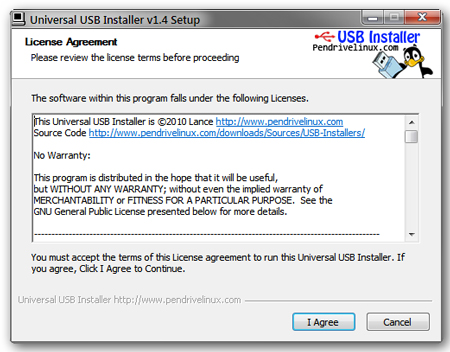
Trong hộp thả xuống trên màn hình kế tiếp, bạn chọn Ubuntu 9.10 Desktop i386 trong khung Step 1 (select a Linux Distribution from the dropdown to put on your USB). Đừng lo lắng nếu bạn thường sử dụng hệ điều hành 64-bit - phiên bản 32-bit của Ubuntu 9.10 sẽ vẫn làm việc tốt. Một số công cụ hữu ích không có trong phiên bản 64-bit, do đó trừ khi bạn đang lập kế hoạch về chuyển đổi sang Ubuntu vĩnh viễn, thì phiên bản 32-bit sẽ làm việc tốt nhất.
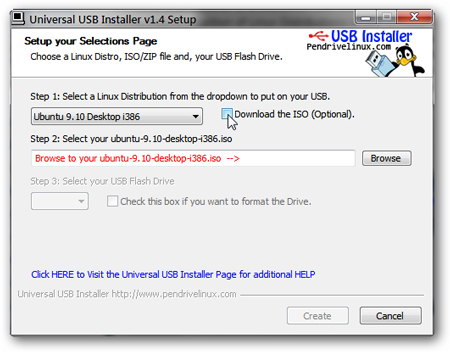
Nếu bạn chưa có bộ cài đặt CD Ubuntu 9,10 trên hệ thống thì kích vào tuỳ chọn Download the ISO (Optional), một cửa sổ mới hiển thị, bạn bấm Yes để xác nhận và quá trình tải file ISO từ trên mạng về sẽ được tiến hành.
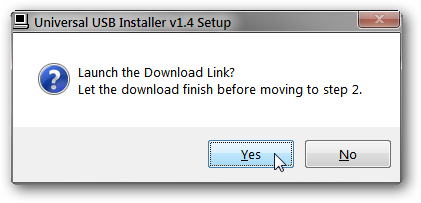
Khi quá trình tải file ISO kết thúc, bạn sẽ trở lại với cửa sổ làm việc của Universal USB Installer và click vào nút Browse trong khung Step 2 để tìm đến file ISO bạn vừa tải về. Rồi bấm chọn tên file ISO và bấm nút OK để lựa chọn.
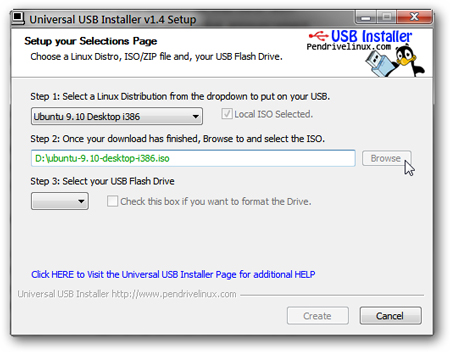
Tiếp theo trong khung Step 3, bạn lựa chọn ký tự ổ đĩa tương ứng với ổ đĩa flash mà bạn muốn cài đặt Ubuntu lên đó. Nếu bạn đã sao lưu các tập tin trên ổ đĩa này, thì bạn nên kích vào tuỳ chọn (Recommended) Check this box if you want to format Drive để định dạng ổ đĩa trước.
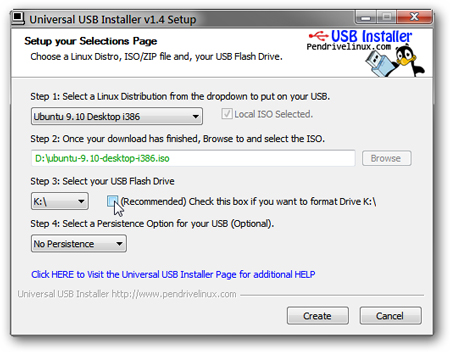
Tiếp theo, bạn phải chọn dung lượng của USB để cài đặt Ubuntu lên đó trong ô Step 4. Qua thử nghiệm cho thấy Ubuntu chỉ chiếm khoảng 700 MB, tuy nhiên nếu bạn không cần nhiều khoảng không gian lưu trữ trên USB này thì có thể chọn 1GB hoặc 2GB tuỳ ý.
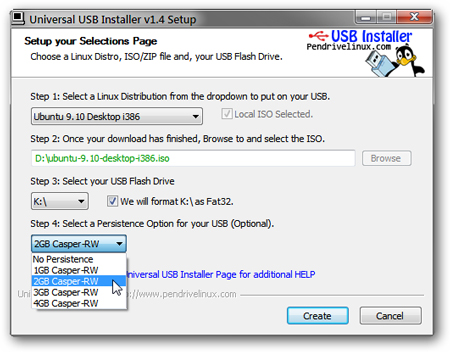
Cuối cùng bạn bấm nút Create để chương trình tiến hành sao chép bộ cài đặt lên USB
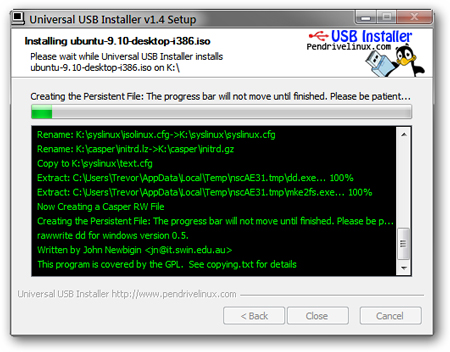
Kết thúc quá trình cài đặt, bạn bấm nút Close để hoàn tất.
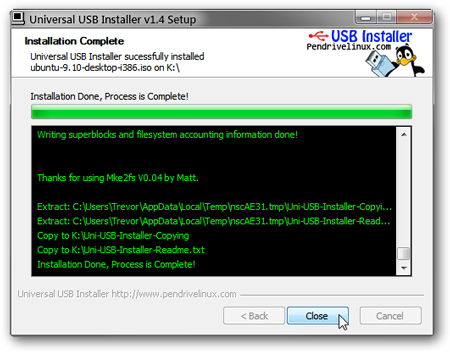
Bây giờ bạn sẽ có một ổ đĩa flash có thể khởi động Ubuntu trực tiếp từ USB vào hệ thống. Việc còn lại là bạn bật chế độ Boot từ USB trên hệ thống và cắm USB vào để khởi động rồi lựa chọn Boot từ USB nữa là xong
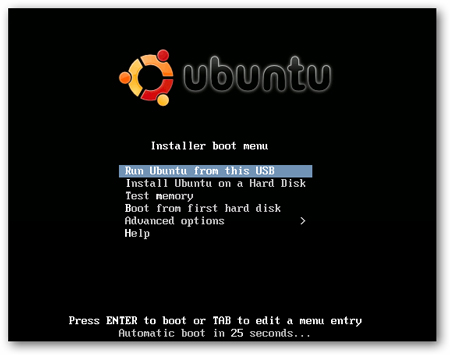
Lần đầu tiên bạn kích hoạt nó, có thể mất một khoảng thời gian nhất định để khởi động. Và kết quả sẽ như bạn mong đợi với màn hình làm việc của Ubuntu.
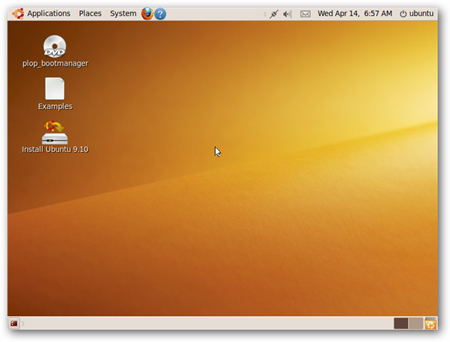
Bây giờ, nếu bạn thay đổi các thiết lập như độ phân giải, hoặc cài đặt một chương trình, những thay đổi đó sẽ vĩnh viễn được lưu trữ trên ổ đĩa USB
Lưu ý: Bạn sẽ cần một ổ USB lưu trữ ít nhất 2 GB.Và hãy chắc chắn rằng bạn đã sao lưu các tập tin trên ổ đĩa flash đó, vì quá trình này sẽ định dạng ổ đĩa, loại bỏ bất kỳ tập tin hiện tại trên đó.Sau khi Ubuntu được cài đặt trên ổ đĩa flash, bạn có thể chuyển các tập tin trở USB để lưu trữ như bình thường.


 PlayStation Now - Kho game PS, stream game lên PC và PS4
11,501
PlayStation Now - Kho game PS, stream game lên PC và PS4
11,501
 JJSploit - Phần mềm cheat game trên Roblox
10,669
JJSploit - Phần mềm cheat game trên Roblox
10,669
 Persona 5 Royal - Siêu phẩm nhập vai Băng Cướp Trái Tim
7,494
Persona 5 Royal - Siêu phẩm nhập vai Băng Cướp Trái Tim
7,494
 Traha Global - Siêu phẩm MMORPG Traha
6,005
Traha Global - Siêu phẩm MMORPG Traha
6,005
 Poppy Playtime Chapter 3 - Chơi Poppy Playtime 3 online
6,412
Poppy Playtime Chapter 3 - Chơi Poppy Playtime 3 online
6,412
 Nova Drift - Game bắn súng không gian cổ điển
3,330
Nova Drift - Game bắn súng không gian cổ điển
3,330
 Gloomhaven - Game chiến thuật nhập vai săn tìm vàng
2,480
Gloomhaven - Game chiến thuật nhập vai săn tìm vàng
2,480
 Galaxy Life - Game đế chế không gian hoành tráng
4,274
Galaxy Life - Game đế chế không gian hoành tráng
4,274
 Hardspace: Shipbreaker - Game giả lập cứu hộ tàu vũ trụ
2,568
Hardspace: Shipbreaker - Game giả lập cứu hộ tàu vũ trụ
2,568
 SnowRunner - Game lái xe đường trường thách thức
4,940
SnowRunner - Game lái xe đường trường thách thức
4,940
 Noita - Game hành động khám phá ngục tối thú vị
2,687
Noita - Game hành động khám phá ngục tối thú vị
2,687
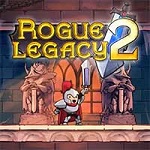 Rogue Legacy 2 - Game hành động thể loại Roguelike lôi cuốn
2,561
Rogue Legacy 2 - Game hành động thể loại Roguelike lôi cuốn
2,561
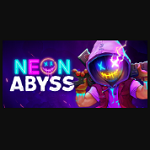 Neon Abyss - Neon Abyss - Game đi cảnh cực hay cho PC
2,098
Neon Abyss - Neon Abyss - Game đi cảnh cực hay cho PC
2,098
 The Slormancer - Game ARPG khám phá ngục tối
2,034
The Slormancer - Game ARPG khám phá ngục tối
2,034
 Super Animal Royale - Game siêu thú bắn súng sinh tồn
3,689
Super Animal Royale - Game siêu thú bắn súng sinh tồn
3,689
 Rubber Bandits - Game cướp bóc cực vui nhộn
2,581
Rubber Bandits - Game cướp bóc cực vui nhộn
2,581
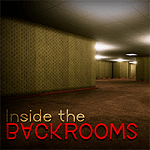 Inside the Backrooms - Game kinh dị Backrooms nhiều người chơi
3,619
Inside the Backrooms - Game kinh dị Backrooms nhiều người chơi
3,619
 Arboria - Game ARPG chinh phục thế giới giả tưởng tăm tối
2,078
Arboria - Game ARPG chinh phục thế giới giả tưởng tăm tối
2,078
 KeyWe - Game chú chim đưa thư vui nhộn
2,073
KeyWe - Game chú chim đưa thư vui nhộn
2,073
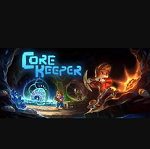 Core Keeper - Game phiêu lưu sinh tồn dưới lòng đất
2,540
Core Keeper - Game phiêu lưu sinh tồn dưới lòng đất
2,540
 Tổng hợp các lệnh đế chế cơ bản
Tổng hợp các lệnh đế chế cơ bản
 Hướng dẫn dùng AK 47 và M4A1 trong Counter Strike
Hướng dẫn dùng AK 47 và M4A1 trong Counter Strike
 Các quân hay sử dụng trong game đế chế
Các quân hay sử dụng trong game đế chế
 Các phím tắt trong game AOE
Các phím tắt trong game AOE
 Lệnh, mã game Cướp đường phố Gta Vice City tổng hợp
Lệnh, mã game Cướp đường phố Gta Vice City tổng hợp
 Cập nhật một số cách vào Facebook bị chặn
Cập nhật một số cách vào Facebook bị chặn
 Khắc phục, fix lỗi màn hình đen trên máy tính
Khắc phục, fix lỗi màn hình đen trên máy tính
 5 Cách tăng tốc truy cập Internet hiệu quả
5 Cách tăng tốc truy cập Internet hiệu quả
 Hướng dẫn cài Windows 7 trên máy tính có Mainboard của hãng Gigabyte
Hướng dẫn cài Windows 7 trên máy tính có Mainboard của hãng Gigabyte
 Hướng dẫn cách loại bỏ thanh công cụ trình duyệt Firefox
Hướng dẫn cách loại bỏ thanh công cụ trình duyệt Firefox
 ZOOM - Ứng dụng...
8,678,959
ZOOM - Ứng dụng...
8,678,959
 Cốc cốc...
1,914,913
Cốc cốc...
1,914,913
 Download Minecraft...
1,250,370
Download Minecraft...
1,250,370
 UltraViewer 6.2 -...
1,005,962
UltraViewer 6.2 -...
1,005,962
 Microsoft Teams...
769,511
Microsoft Teams...
769,511
 CapCut cho PC -...
696,430
CapCut cho PC -...
696,430
 UniKey 4.3 RC5...
597,858
UniKey 4.3 RC5...
597,858
 Microsoft...
534,286
Microsoft...
534,286
 Zalo PC - Gọi...
501,407
Zalo PC - Gọi...
501,407
 Messenger cho...
373,186
Messenger cho...
373,186